Переполненная почта в почтовом ящике может вызвать стресс и затруднить работу. Накопившиеся сообщения могут просто стать беспорядком, который трудно разобрать. Однако, с помощью правильных подходов и стратегий можно быстро и эффективно очистить почту в программе Outlook.
В данной статье мы рассмотрим несколько практических советов, которые помогут вам справиться с переполненной почтой в Outlook. Мы покажем, как организовать почтовый ящик, эффективно фильтровать сообщения и освободить пространство для новых писем.
Следуя нашим рекомендациям, вы сможете сократить время, затрачиваемое на работу с почтой, и повысить производительность вашего рабочего процесса.
Способы освободить почтовый ящик в Outlook
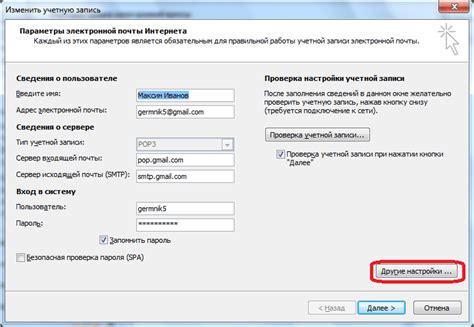
1. Удаление старых и ненужных сообщений: Пройдитесь по ящику и удалите все сообщения, которые уже не актуальны или больше не нужны. Освобождение места поможет ускорить работу почтового ящика.
2. Создание правил фильтрации: Настройте правила фильтрации для автоматического перемещения определенных сообщений в другие папки или удаления их непосредственно. Это сэкономит время на ручной обработке почты.
3. Архивирование старых сообщений: Используйте функцию архивирования в Outlook для перемещения старых сообщений в отдельные архивные файлы. Таким образом, вы освободите место в основном почтовом ящике, оставив доступ к архивным данным.
4. Отписка от рассылок: Проверьте подписки на рассылки и отпишитесь от ненужных. Это поможет сократить поток входящей почты и освободить место в ящике.
5. Перенос важных сообщений в отдельные папки: Сортируйте и переносите важные сообщения в специальные папки для быстрого доступа и легкости управления.
Удаляйте ненужные сообщения
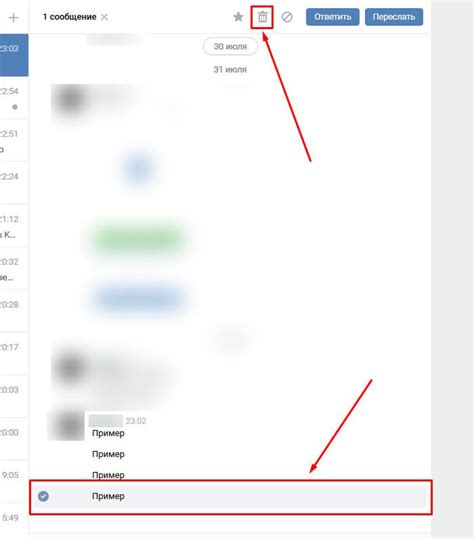
Создайте папки для организации писем

- Щелкните правой кнопкой мыши на папке "Личные папки" или "Входящие".
- Выберите "Новая папка" и введите название новой папки.
- Правильное назначение папок поможет быстро находить нужные сообщения.
- Не забывайте периодически проверять и отсортировывать сообщения в соответствии с заданными папками.
Отключайте уведомления о новых письмах
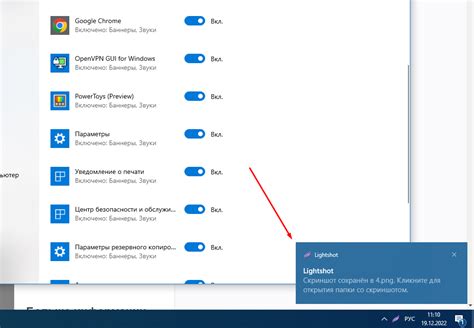
Чтобы отключить уведомления в Outlook, выполните следующие шаги:
- Откройте приложение Outlook.
- Перейдите в раздел "Файл" в верхнем левом углу.
- Выберите "Параметры" и перейдите в раздел "Почта".
- Убедитесь, что в разделе "Уведомления" отключена опция "Показывать уведомления на рабочем столе".
После выполнения этих шагов вы больше не будете получать уведомления о новых сообщениях, что позволит вам сосредоточиться на текущей задаче и эффективно управлять своей почтой.
Используйте фильтры для автоматической сортировки

Фильтры в Outlook позволяют автоматически сортировать входящие сообщения согласно заданным критериям. Это помогает быстро обработать почту и сосредоточиться на наиболее важных письмах.
Для настройки фильтров в Outlook, выполните следующие действия:
| 1. | Выберите вкладку "Файл" в верхнем меню и перейдите в раздел "Управление правилами и уведомлениями". |
| 2. | Нажмите на кнопку "Новое правило" и выберите тип фильтра, который вы хотите создать (например, фильтр для сортировки по отправителю или ключевому слову). |
| 3. | Задайте условия фильтрации (например, адрес отправителя или ключевое слово в теме) и выберите действия, которые нужно выполнить с соответствующими сообщениями (перемещение в папку, пометка как важное и т.д.). |
| 4. | Сохраните настройки фильтра и запустите его на выполнение. |
Используя фильтры для автоматической сортировки почты, вы сможете значительно упростить процесс обработки входящих сообщений и сделать его более эффективным.
Отписывайтесь от спама и ненужных подписок

Чтобы сократить количество ненужных сообщений в почтовом ящике, отписывайтесь от спама и нежелательных подписок. Для этого откройте письмо от отправителя, который вам неинтересен, и найдите ссылку или кнопку "Отписаться" или "Unsubscribe".
Хорошей практикой является регулярная отписка от неактуальных и нежелательных подписок, чтобы уменьшить загруженность почтового ящика и улучшить его работу.
Используйте функцию "Отложенная доставка"

Для этого после написания письма и нажатия кнопки "Отправить" выберите опцию "Доставить после" и укажите желаемое время или дату. Таким образом, вы сможете контролировать, когда конкретное письмо будет доставлено получателю, а также избежать перегруженности входящими сообщениями в данный момент времени.
Проверяйте почту регулярно и реагируйте быстро

Создайте систему приоритетов для сообщений, чтобы сначала отвечать на наиболее важные и срочные письма. Приоритизируйте почту и отвечайте на сообщения сразу, если это возможно. Также не забывайте удалять ненужные письма и освобождать место в почтовом ящике.
Вопрос-ответ

Как можно быстро отфильтровать письма в почте Outlook?
Для быстрой фильтрации писем в почте Outlook, можно воспользоваться функцией "Поиск". В поисковой строке введите ключевые слова или отправителя, чтобы быстро отфильтровать письма и найти необходимую информацию.



